ps怎么将图层保存gif动画
1、在ps \文件/脚本/将文件载入堆栈
目的是将图片批量导伟民入ps图层
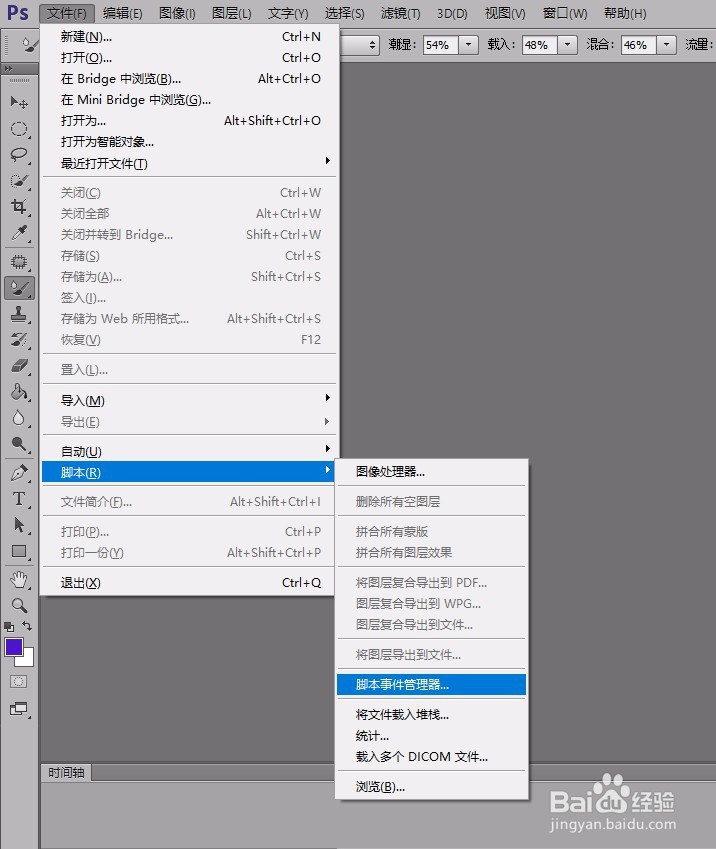
2、选择文件获槐物夹,点击浏览,选择你装图片的文件导入速总


3、在窗口中打开时间轴,选择创建帧动画

1、时间轴右上角 ,点击,勾选,从图层建立帖(如果时间轴只有一帖的话勾选这个)
时间轴右上角 ,点击, 勾选,为每个新帖创建新图层
时间轴右上角 ,点击, 勾选,选择全部帖
在0秒那点一下选择一个合适的时间 建议0.1~5s之间

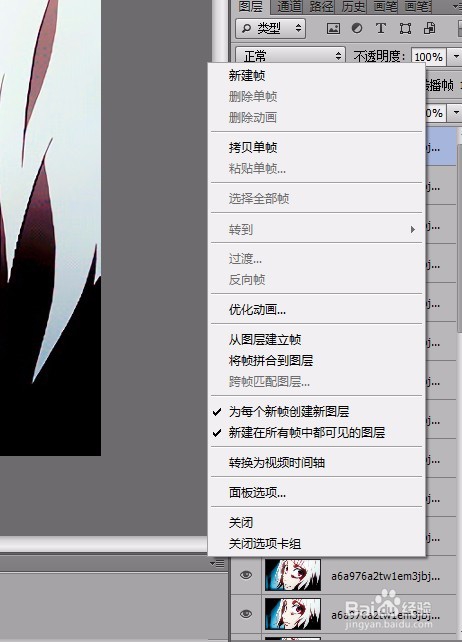

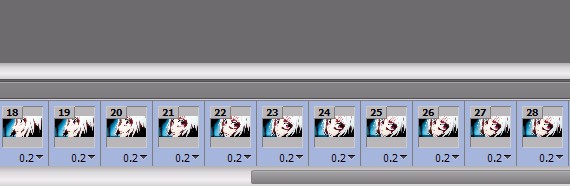
2、在ps \文件/存储为web所用格式
选择GIF
保存
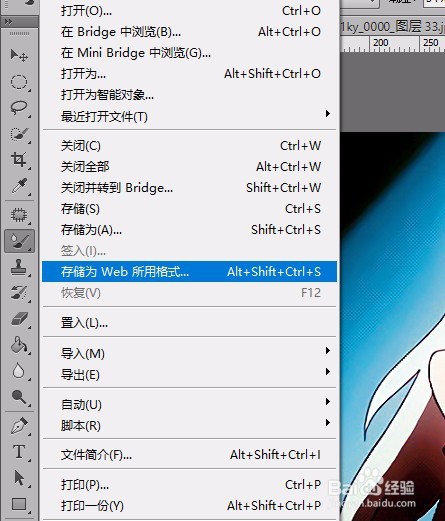
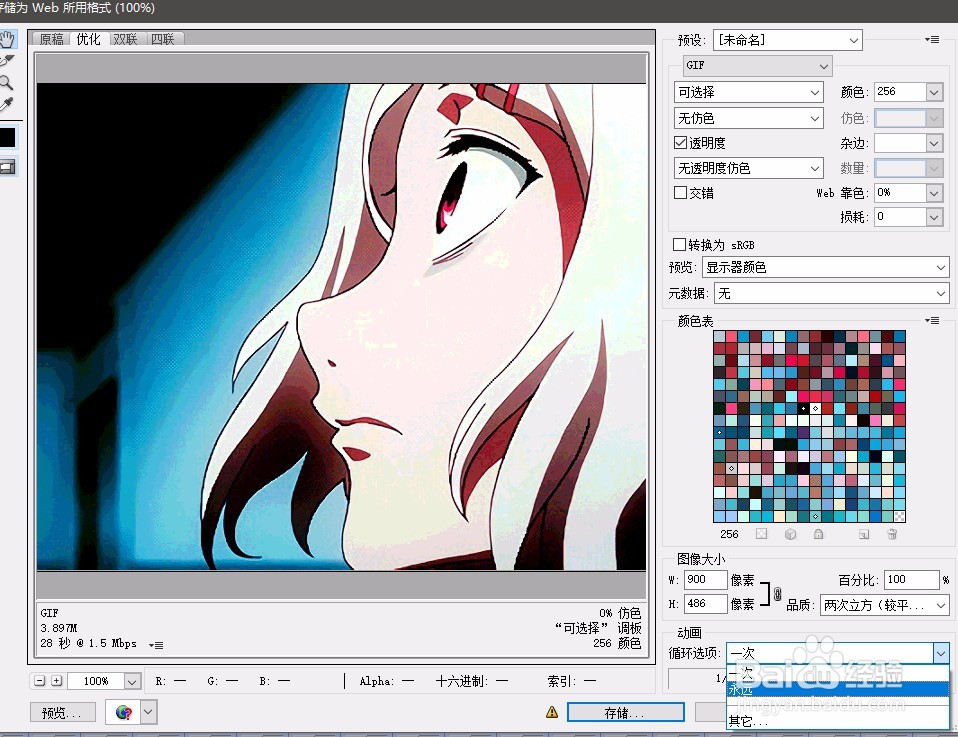
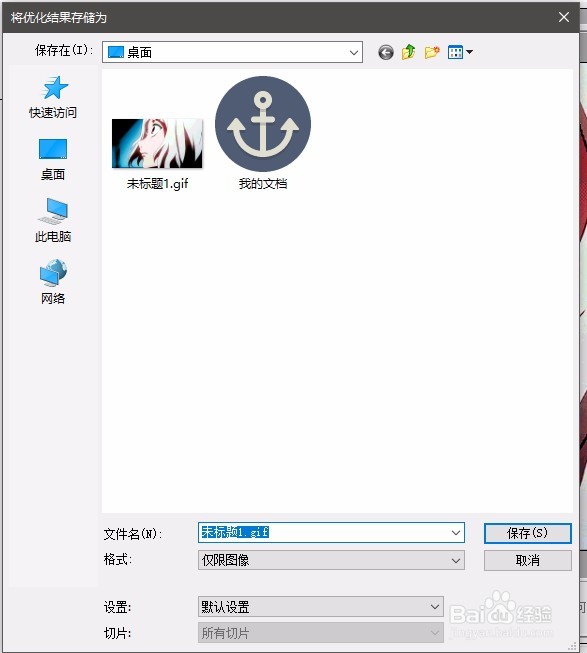
声明:本网站引用、摘录或转载内容仅供网站访问者交流或参考,不代表本站立场,如存在版权或非法内容,请联系站长删除,联系邮箱:site.kefu@qq.com。
阅读量:177
阅读量:22
阅读量:25
阅读量:93
阅读量:152